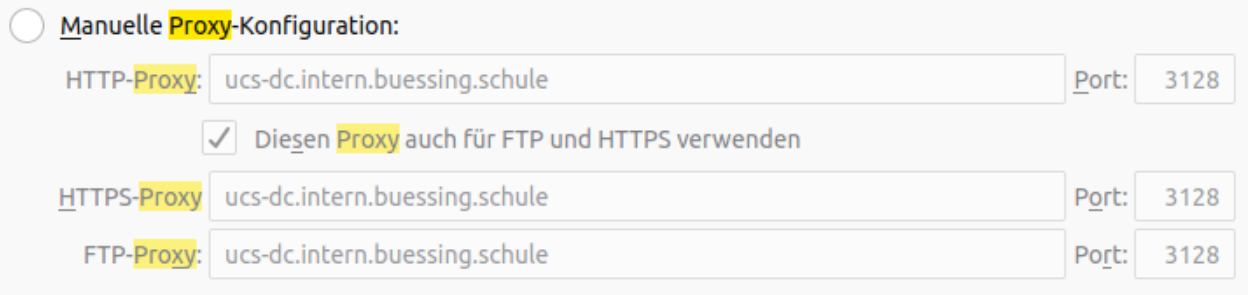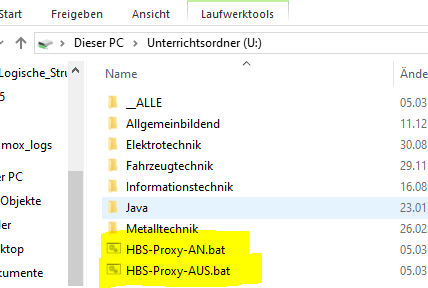WLAN
Schülerinnen und Schüler können mit Ihre mobilen Geräte im WLAN der Schule arbeiten. Dazu müssen die Geräte freigeschaltet werden. Es werden aber nur Notebooks und/oder Tabletts ab ca. 10'' eingerichtet. Spielekonsolen, Smartphones o.ä. werden nicht aktiviert! Sie können maximal 2 Geräte, z.B. ein Notebook und ein Tablet anmelden.
Bei der Anmeldung gehen Sie folgendermaßen vor:
- Speichern Sie sich die unten stehende Vorlagedatei in Ihrem Klassenaustauschverzeichnis.
- Füllen Sie diese Datei vollständig aus. Bitte achten Sie besonders bei der MAC-Adresse auf die Richtigkeit Ihrer Eintragungen. Ansonsten kann sich das Gerät nicht im WLAN anmelden.
- Schreiben Sie bitte Ihre Nachnamen ohne Umlaute in die Liste: Müller -> Mueller
- Sollten Sie zwei Geräte anmelden wollen, setzen Sie beim zweiten Gerät hinter Ihrem Nachnamen eine "1".
- Wenn in Ihrer Klasse zwei Schülerinnen bzw. Schüler mit gleichem Nachnamen existieren und beide Geräte anmelden wollen, setzen Sie nach den Nachnamen direkt noch den Vornamen, z.B. MustermannConny.
- Wenn alle Schülerinnen und Schüler Ihrer Klasse ihre Geräte eingetragen haben, bitten Sie Ihre Klassenlehrkraft, diese Liste an den IT-Service zu schicken.
Sollten später noch weitere Geräte nachgemeldet werden müssen, verwenden Sie immer wieder dieselbe Datei, die Sie schon an den IT-Service schicken lassen haben. Fügen Sie die neuen Geräte in der Liste unten hinzu.
Anmeldung WLAN für Schülerinnen und Schüler
Die Zugangsdaten für das schulische WLAN lauten:
| SSID (Netzwerkname): | HBS-ucs |
| Verschlüsselung: | WPA2 enterprise |
| Benutzername |
intern\[Anmeldename] z.B. intern\meyer.tim |
| Kennwort: | *********** (eigenes Kennwort) |
| Netzwerkeinstellungen: | DHCP / automatisch beziehen |
|
Proxyservereinstellungen:
|
Adresse: ucs-dc.intern.buessing.schule Port: 3128
Als Proxy-Ausnahmen tragen Sie folgende Adresse ein: 10.0.0.0/8 oder 10.0.0.0 255.0.0.0
Wenn der Browser Sie auffordert, sich zu authentifizieren, verwenden Sie Ihre Schulnetz-Anmeldedaten.
|
|
Automatische Proxyeinstellung |
Wenn Sie einen Windows-PC haben, können Sie die Dateien HBS-Proxy-AN und HBS-Proxy-AUS ausführen, um den Proxy auf Ihrem lokalen System einzutragen und auch wieder auszutragen, damit Sie auch zu Hause oder in der Firma wieder im Internet surfen können. Am besten kopieren Sie sich diese Dateien einfach auf Ihren Desktop. Dann haben Sie sie immer schnell zur Verfügung.
Ggf. können Sie einfach Ihren Proxyserver direkt in Ihrem Betriebssystem automatisch eintragen lassen. Tragen Sie dazu in der Proxy-Einstellung Ihres Betriebssystems oder des Browsers folgende Adresse ein:
http://ucs-dc.intern.buessing.schule/proxy.pac
|
| Hinweis Proxy |
In manchen Systemen müssen Sie Adresse und Port in einem Formularfeld angeben. Verwenden Sie dann: ucs-dc.intern.buessing.schule:3128 |
Wichtig: Achten Sie bei Ihren Geräten bitte darauf, dass die SuS die Option „Private WLAN-Adresse“ (oder ähnliche Einstellung) beim WLAN-Netz „HBS-ucs“ deaktivieren. Ansonsten wechselt das Gerät ständig die MAC-Adressen und die SuS haben keinen Zugriff auf das WLAN.